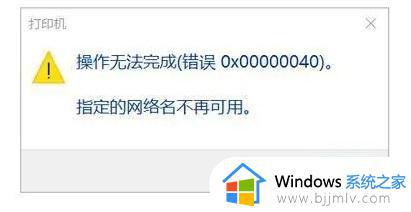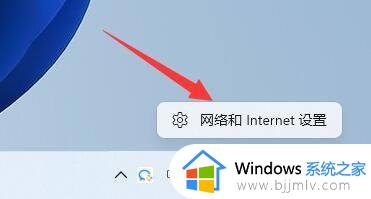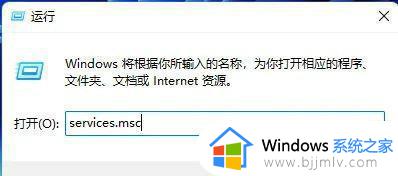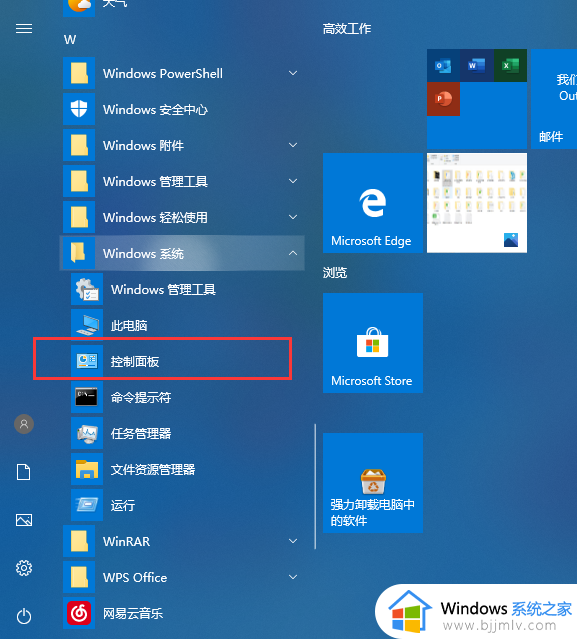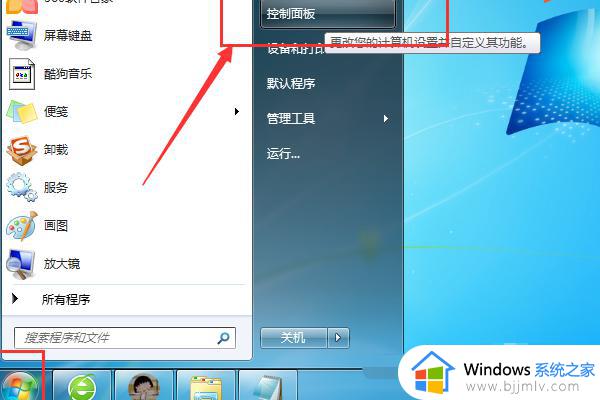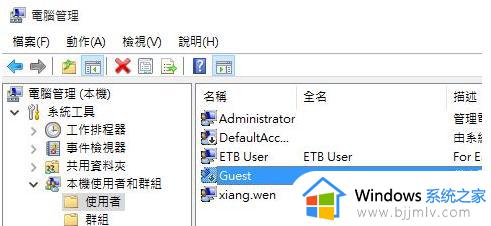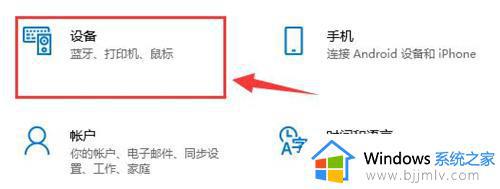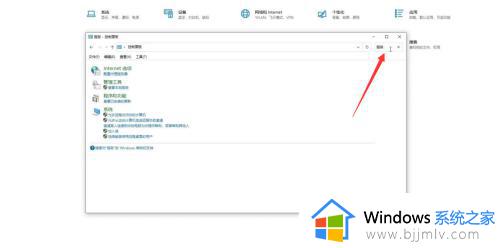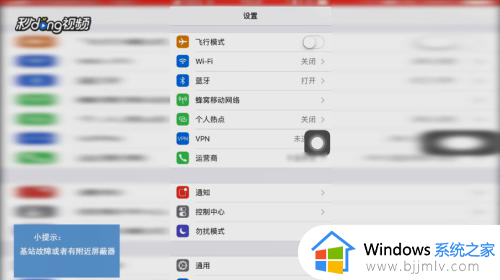无法连接到打印机,指定的网络名不再可用解决方法
在局域网中通常会把打印机设置成共享状态,同一个工作组的伙伴都可以自行连接共享打印机并执行打印工作。有用户在使用共享打印机时提示操作无法完成指定的网络名不可再用,遇到指定的网络名不再可用怎么解决呢?关于这个问题,下面就给大家带来无法连接到打印机,指定的网络名不再可用解决方法。
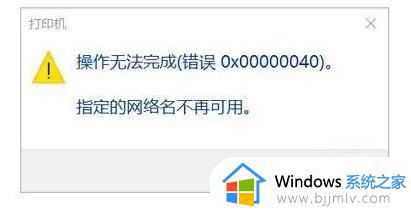
方法一:
1、我们先打开浏览器,看看能不能正常上网。
2、如果连网都上不了,那么就要根据具体情况解决网络问题。
方法二:
1、要是能联网,那么右键开始菜单,打开“运行”。
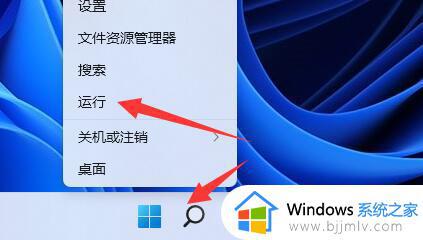
2、在其中输入“services.msc”回车打开服务。
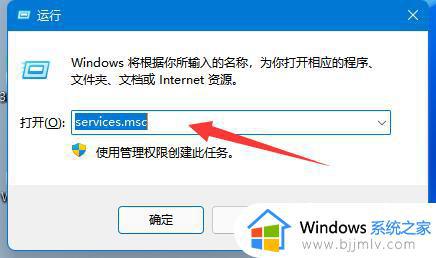
3、打开后,确认“Computer Browser”是否启用,如果没有就右键启用它。
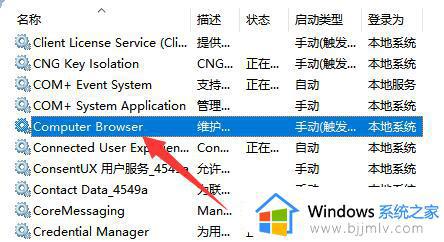
4、再确认“workstation”服务是否启动。
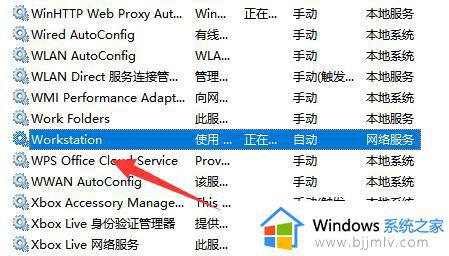
方法三:
1、如果都正常,那么再打开运行,这次运行“cmd”。
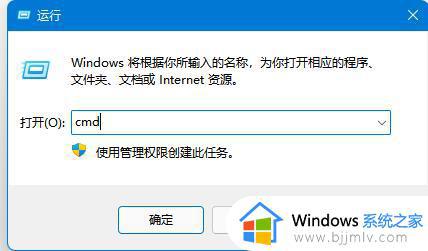
2、在其中输入“ipconfig /flushdns”清除ip地址,再重新联网即可。
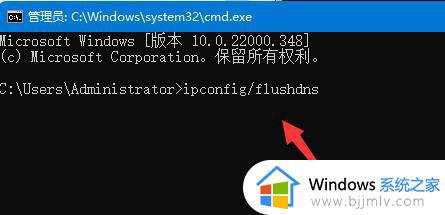
无法连接到打印机,指定的网络名不再可用解决方法就是这样子,如果你也遇到这个问题,就可以参考上面的教程来解决,希望能够帮大家解决好问题。